
User Maintenance
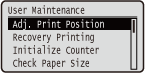 | يتم سرد الإعدادات الخاصة بضبط الجهاز بما في ذلك تصحيح موضع الطباعة لكل مصدر ورق وتحسين جودة الطباعة مزودة بأوصاف موجزة. يمكنك تحديد تلك الإعدادات عندما يكون الجهاز في وضع عدم الاتصال. ويتم تمييز الإعدادات الافتراضية بشكل خنجر (  ). ). |
 |
علامات النجمة (*)الإعدادات المميزة بـ (*) قد لا تظهر ويتوقف ذلك على الخيارات التي تستخدمها أو عناصر الإعدادات الأخرى. |
Adj. Print Position
يمكن ضبط موضع الطباعة لكل مصدر ورق. ضبط موضع الطباعة
Offset Y (2-Sided)
يمكنك ضبط موضع الطباعة العمودي للطباعة على الصفحة الأولى (الجانب الأمامي) في وضع الطباعة على الوجهين. سيتبع موضع الطباعة في الصفحة الثانية (الجانب الخلفي) الإعدادات الخاصة بمصدر الورق المتوفر عند بدء الطباعة.
-5.0 إلى 0.0  إلى +5.0 (mm) إلى +5.0 (mm) |
Offset X (2-Sided)
يمكنك ضبط موضع الطباعة الأفقي للطباعة على الصفحة الأولى (الجانب الأمامي) في وضع الطباعة على الوجهين. سيتبع موضع الطباعة في الصفحة الثانية (الجانب الخلفي) الإعدادات الخاصة بمصدر الورق المتوفر عند بدء الطباعة.
Multi-Purpose Tray -3.5 إلى 0.00  إلى +3.5 (mm) إلى +3.5 (mm)الدرج 1 إلى 5* -3.5 إلى 0.00  إلى +3.5 (mm) إلى +3.5 (mm) |
Offset Y (MP Tray)
يمكنك ضبط موضع الطباعة العمودي للطباعة على الورق من الدرج متعدد الأغراض.
-5.0 إلى 0.0  إلى +5.0 (mm) إلى +5.0 (mm) |
Offset X (MP Tray)
يمكنك ضبط موضع الطباعة الأفقي للطباعة على الورق من الدرج متعدد الأغراض.
-3.5 إلى 0.00  إلى +3.5 (mm) إلى +3.5 (mm) |
الإزاحة Y (الدرج 1 إلى 5) *
يمكنك ضبط موضع الطباعة العمودي للطباعة على الورق الذي تتم تغذيته من أحد أدراج الورق.
-5.0 إلى 0.0  إلى +5.0 (mm) إلى +5.0 (mm) |
الإزاحة X (الدرج 1 إلى 5) *
يمكنك ضبط موضع الطباعة الأفقي للطباعة على الورق الذي تتم تغذيته من أحد أدراج الورق.
-3.5 إلى 0.00  إلى +3.5 (mm) إلى +3.5 (mm) |
Recovery Printing
حدد ما إذا كنت تود الطباعة مرة أخرى لصفحة تمت مقاطعة طباعتها بسبب انحشار الورق أو حدوث خطأ ما.
Off On  |
 (
( )
)  <User Maintenance>
<User Maintenance> 

 <Recovery Printing>
<Recovery Printing> 

 <Off> أو <On>
<Off> أو <On> 

Initialize Counter
قم بتهيئة عدد الصفحات المطبوعة لكل جزء من الأجزاء المستهلكة.
2nd Trf Outer Roller
قم بتهيئة عدد الصفحات المطبوعة باستخدام نفس بكرة النقل الخارجية الثانوية. قم بإجراء هذه العملية عند تنفيذ استبدال بكرة النقل الخارجية الثانوية.
 (
( )
)  <User Maintenance>
<User Maintenance> 

 <Initialize Counter>
<Initialize Counter> 

 <2nd Trf Outer Roller>
<2nd Trf Outer Roller> 

 <Yes>
<Yes> 

MP Tray Pickup Rlr.
قم بتهيئة عدد الصفحات المطبوعة باستخدام نفس بكرة التقاط الدرج متعدد الأغراض. قم بإجراء هذه العملية عند تنفيذ استبدال بكرة التقاط الدرج متعدد الأغراض.
 (
( )
)  <User Maintenance>
<User Maintenance> 

 <Initialize Counter>
<Initialize Counter> 

 <MP Tray Pickup Rlr.>
<MP Tray Pickup Rlr.> 

 <Yes>
<Yes> 

بكرة تغذية الدرج 1 إلى بكرة تغذية الدرج 5 *
قم بتهيئة عدد الصفحات المطبوعة باستخدام نفس بكرة وحدة التغذية. قم بإجراء هذه العملية عند تنفيذ استبدال بكرة وحدة التغذية.
 (
( )
)  <User Maintenance>
<User Maintenance> 

 <Initialize Counter>
<Initialize Counter> 

 <بكرة تغذية الدرج 1 إلى بكرة تغذية الدرج 5>
<بكرة تغذية الدرج 1 إلى بكرة تغذية الدرج 5> 

 <Yes>
<Yes> 

Check Paper Size
حدد ما إذا كنت تود التحقق من حجم الورق الذي تتم تغذيته من مصدر الورق عندما يكون حجم الورق معينًا على <Free Size>. إذا حددت <On>، فسيتم عرض رسالة لتأكيد حجم الورق وتتوقف الطباعة عندما لا يتطابق حجم الورق الذي تتم تغذيته من مصدر الورق مع بيانات الطباعة.
Off  On |
 (
( )
)  <User Maintenance>
<User Maintenance> 

 <Check Paper Size>
<Check Paper Size> 

 <Off> أو <On>
<Off> أو <On> 

 |
إذا لم يكن الفرق في الحجم بين الورق الذي تتم تغذيته وبيانات الطباعة كبيرًا جدًا، فربما لا تُعرض أية رسالة وتتم متابعة الطباعة حتى عندما يكون الإعداد المحدد <On>. |
Corr Consc Prnt Void
قد تؤدي الطباعة المتواصلة إلى كثافة طباعة غير متساوية. وفي هذه الحالة، ربما يؤدي تعيين هذا العنصر على <On> إلى حل المشكلة.
Off  On |
 (
( )
)  <User Maintenance>
<User Maintenance> 

 <Corr Consc Prnt Void>
<Corr Consc Prnt Void> 

 <Off> أو <On>
<Off> أو <On> 

Substitute Size
حدد ما إذا كنت تود الطباعة عن طريق استبدال ورق بحجم A4 وورق بحجم Letter مع بعضه. إذا قمت بتحديد <On>، فسيتم استخدام ورق بحجم A4 للطباعة عندما تقوم بتحديد ورق بحجم A4 من الكمبيوتر لكن مع عدم وجود ورق بحجم A4 محمل في الجهاز.
Off  On |
 (
( )
)  <User Maintenance>
<User Maintenance> 

 <Substitute Size>
<Substitute Size> 

 <Off> أو <On>
<Off> أو <On> 

Auto Detect Ppr Type
يمكنك تحسين وظيفة الاكتشاف التلقائي لنوع الورق (Auto Detect Ppr Type) وفقًا لحجم الورق الذي تستخدمه بشكل متكرر. نوصيك باستخدام إعداد المصنع الافتراضي لهذه الوظيفة بشكل طبيعي.
Mode 1 Mode 2  Mode 3 |
 (
( )
)  <User Maintenance>
<User Maintenance> 

 <Auto Detect Ppr Type>
<Auto Detect Ppr Type> 

 حدد الوضع
حدد الوضع 

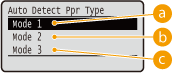
 <Mode 1>
<Mode 1>
حدد هذا الإعداد إذا كنت تستخدم <Plain L> أو <Plain L2> بالحجم A4 أو A3 بشكل متكرر.
 <Mode 2>
<Mode 2>
حدد هذا الإعداد إذا كنت تستخدم <Plain> بحجم A4 أو A3 بشكل متكرر.
 <Mode 3>
<Mode 3>
حدد هذا الإعداد إذا كنت تستخدم <Plain> بالحجم A4 أو A3 بشكل متكرر.
 |
يتم تمكين هذا العنصر عندما يتم تعيين <Auto Detect Ppr Type> في قائمة تحديد وحدة التغذية على خيار بخلاف <Do Not Use>. إذا قمت بتغيير الإعداد الافتراضي للمصنع إلى أي إعداد آخر، فقد يكون الاكتشاف التلقائي لنوع الورق غير صحيح. |
Short Edge Fd. Prty.
عند الطباعة على ورق بحجم يتيح التحميل في الاتجاهين الطولي والعرضي، قم بتعيين هذا العنصر على <On> إذا كنت ترغب في تغذية الورق بالاتجاه العرضي بشكل تفضيلي. لا ينطبق هذا الإعداد إلا عند تعيين <Paper Source> على <Auto>.
Off  On |
 (
( )
)  <User Maintenance>
<User Maintenance> 

 <Short Edge Fd. Prty.>
<Short Edge Fd. Prty.> 

 <Off> أو <On>
<Off> أو <On> 

Special Image Mode
اضبط هذا العنصر إذا تعذرت طباعة المنطقة المركزية من الرموز أو الخطوط ذات الكثافة المعتمة. يكون تأثير التحسن في أقوى درجاته مع <Level 2> مقارنة بـ <Level 1>.
Off  Level 1 Level 2 |
 (
( )
)  <User Maintenance>
<User Maintenance> 

 <Special Image Mode>
<Special Image Mode> 

 حدد المستوى
حدد المستوى 

 |
تقل كثافة الطباعة عندما تحدد تطبيق تحسين أقوى. |
Sp. Transfer Mode
عند استخدم الجهاز في بيئة منخفضة الرطوبة، فقد تخرج النصوص أو الصور المطبوعة ملطخة. وفي هذه الحالة، ربما يؤدي تعيين هذا العنصر على <On> إلى حل المشكلة.
Off  On |
 (
( )
)  <User Maintenance>
<User Maintenance> 

 <Sp. Transfer Mode>
<Sp. Transfer Mode> 

 <Off> أو <On>
<Off> أو <On> 

 |
إذا قمت بتحديد <On> واستخدام الجهاز في بيئة منخفضة الرطوبة، فقد تقل كثافة الطباعة (وتكون أخف) أو تصبح غير متساوية. |
Wrinkle Correction
قد تؤدي الطباعة فوق ورق عادي أو ورق رقيق إلى تجعد النسخ المطبوعة. وفي هذه الحالة، ربما يؤدي تعيين هذا العنصر على <On> إلى حل المشكلة.
Off  On |
 (
( )
)  <User Maintenance>
<User Maintenance> 

 <Wrinkle Correction>
<Wrinkle Correction> 

 <Off> أو <On>
<Off> أو <On> 

 |
قد لا يتم تمكين هذا الإعداد في حالة تحديد <On> لعناصر إعداد معينة. أولوية عناصر قائمة الإعداد |
Sp. Fixing Mode 4
عند استخدام الجهاز في بيئة منخفضة الرطوبة، قد تظهر صورة مظللة في منطقة فارغة بالنسخة المطبوعة. وفي هذه الحالة، ربما يؤدي تعيين هذا العنصر على <On> إلى حل المشكلة.
Off  On |
 (
( )
)  <User Maintenance>
<User Maintenance> 

 <Sp. Fixing Mode 4>
<Sp. Fixing Mode 4> 

 <Off> أو <On>
<Off> أو <On> 

Improve Toner Fixing
عند إجراء الطباعة على الوجهين بعد ترك الجهاز بدون استخدام لفترة طويلة، فقد يوجد فراغ في الصور المطبوعة. وفي هذه الحالة، قد يؤدي تعيين هذا العنصر على إلى حل المشكلة. يكون تأثير التحسن في أقوى درجاته مع <Mode 2> مقارنة بـ <Mode 1>.
Off  Mode 1 Mode 2 |
 (
( )
)  <User Maintenance>
<User Maintenance> 

 <Improve Toner Fixing>
<Improve Toner Fixing> 

 حدد الوضع
حدد الوضع 

 |
في حالة الطباعة على الوجهين مع تعيين هذا العنصر على <Off>، قد يستغرق الأمر وقتًا أطول حتى تبدأ الطباعة. |
Clr/B&W Switch Mode
عند طباعة بيانات تتضمن بيانات بالأبيض والأسود وبيانات بالألوان، يمكنك تحديد إما إعطاء الأولوية إلى سرعة طباعة أعلى أو تردد أقل لاستخدام خرطوشة حبر CMY.
Mode 1  Mode 2 |
 (
( )
)  <User Maintenance>
<User Maintenance> 

 <Clr/B&W Switch Mode>
<Clr/B&W Switch Mode> 

 حدد الوضع
حدد الوضع 


 <Mode 1>
<Mode 1>
إعطاء الأولوية لسرعة الطباعة.
 <Mode 2>
<Mode 2>
قد تكون الطباعة ممكنة أثناء استخدام خراطيش الحبر CMY بشكل أقل.
 |
إذا قمت بتحديد <Mode 2>، فقد تنخفض سرعة الطباعة. |
Charged Rlr Cleaning
قد تصبح المناطق البيضاء في بعض الأحيان ملونة قليلاً. وفي هذه الحالة، ربما يؤدي تعيين هذا العنصر على <On> إلى حل المشكلة.
Off  On |
 (
( )
)  <User Maintenance>
<User Maintenance> 

 <Charged Rlr Cleaning>
<Charged Rlr Cleaning> 

 <Off> أو <On>
<Off> أو <On> 

 |
في حالة تحديد <On>، قد تكون كثافة الطباعة أخف. |
Corr. Drum Line
في حالة ظهور علامات خطية على المطبوعات، قد يؤدي الإعداد إلى <On> إلى حل المشكلة.
Off  On |
 (
( )
)  <User Maintenance>
<User Maintenance> 

 <Corr. Drum Line>
<Corr. Drum Line> 

 <Off> أو <On>
<Off> أو <On> 

Special Density Mode
في حالة استخدام الجهاز في بيئة منخفضة الرطوبة، قد تقل كثافة الطباعة (وتكون أخف) أو تصبح غير متساوية. وفي هذه الحالة، ربما يؤدي تعيين هذا العنصر على <On> إلى حل المشكلة.
Off  On |
 (
( )
)  <User Maintenance>
<User Maintenance> 

 <Special Density Mode>
<Special Density Mode> 

 <Off> أو <On>
<Off> أو <On> 

 |
إذا قمت بتحديد <On> واستخدام الجهاز في بيئة منخفضة الرطوبة، فقد تخرج النصوص والصور المطبوعة ملطخة. |
SD Card Maintenance *
عندما يحدث خطأ في بطاقة SD أو عندما ترغب في التخلص من بطاقة SD، يمكنك مسح جميع البيانات المخزنة على تلك البطاقة.
Format
لتهيئة بطاقة SD. يتم مسح جميع البيانات المخزنة من البطاقة.
 (
( )
)  <User Maintenance>
<User Maintenance> 

 <SD Card Maintenance>
<SD Card Maintenance> 

 <Format>
<Format> 

 <Yes>
<Yes> 

Completely Del. Data
يتم مسح جميع البيانات المخزنة من بطاقة SD. قم بتنفيذ هذه العملية عند الضرورة، مثلما هو الحال عندما تريد التخلص من بطاقة SD بعد مسح جميع البيانات المخزنة بما في ذلك الأجزاء التي لا يمكن مسحها بشكل طبيعي. حذف جميع البيانات الموجودة في بطاقة SD
Special Print Mode
لتوفير العناصر التي يمكنك تعيينها عندما يتعذر إجراء الطباعة بشكل صحيح.
Curl Correction
قد تؤدي الطباعة فوق ورق عادي أو ورق رقيق في تجعد النسخ المطبوعة. في هذه الحالة، قد يتم حل المشكلة إذا قمت بضبط هذا العنصر على <On> لمصدر الورق المستخدم لإمداد الورق الذي أصبح مجعدًا.
Off  On |
 (
( )
)  <User Maintenance>
<User Maintenance> 

 <Special Print Mode>
<Special Print Mode> 

 <Curl Correction>
<Curl Correction> 

 حدد مصدر الورق
حدد مصدر الورق 

 <Off> أو <On>
<Off> أو <On> 

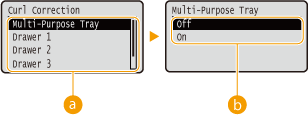
 تحديد لمصدر الورق
تحديد لمصدر الورق
حدد مصدر الورق الذي تريد تغيير الإعداد لتصحيح تجعده.
 تبديل الإعدادات
تبديل الإعدادات
لإجراء تصحيح التجعّد، حدد <On>.
 |
إذا قمت بتحديد، <On>، قد يستغرق الأمر وقتًا أطول حتى تبدأ الطباعة. أيضًا، قد تكون سرعة الطباعة أقل. قد لا يتم تمكين هذا الإعداد في حالة تحديد <On> لعناصر إعداد معينة. أولوية عناصر قائمة الإعداد |
Curl Correction 2
إذا كان تمكين <Curl Correction> لا يظهر تأثيرًا فعليًا لتصحيح التجعّد، فقد يحل تعيين هذا العنصر على <On> المشكلة.
Off  On |
 (
( )
)  <User Maintenance>
<User Maintenance> 

 <Special Print Mode>
<Special Print Mode> 

 <Curl Correction 2>
<Curl Correction 2> 

 <Off> أو <On>
<Off> أو <On> 

 |
إذا قمت بتحديد <On>، فقد تنخفض سرعة الطباعة. كذلك، قد تخرج المطبوعات باهتة. |
Sp. Ctd. Paper Mode
وفقًا لنوع الورق أو الظروف البيئية، قد يخرج الحبر من النسخة المطبوعة. وفي هذه الحالة، ربما يؤدي تعيين هذا العنصر على <On> إلى حل المشكلة.
Off  On |
 (
( )
)  <User Maintenance>
<User Maintenance> 

 <Special Print Mode>
<Special Print Mode> 

 <Sp. Ctd. Paper Mode>
<Sp. Ctd. Paper Mode> 

 <Off> أو <On>
<Off> أو <On> 

 |
قد لا يتم تمكين هذا الإعداد في حالة تحديد <On> لعناصر إعداد معينة. أولوية عناصر قائمة الإعداد |
Rough Paper Adj.
عند الطباعة فوق ورق خشن وسميك، قد تحدث الظاهرة التالية وفقًا للظروف البيئية. وفي هذه الحالة، ربما يؤدي تعيين هذا العنصر على <On> إلى حل المشكلة.
خروج الحبر من النسخة المطبوعة تكون كثافة الطباعة أقل تجعّد المطبوعات |
Off  On |
 (
( )
)  <User Maintenance>
<User Maintenance> 

 <Special Print Mode>
<Special Print Mode> 

 <Rough Paper Adj.>
<Rough Paper Adj.> 

 <Off> أو <On>
<Off> أو <On> 

 |
إذا قمت بتحديد <On>، فستنخفض سرعة الطباعة. |
Special Env. Mode
إذا كان اللسان اللاصق للظرف قد امتص الرطوبة والتصق بجسمه، فقم بضبط هذا العنصر على <On>.
Off  On |
 (
( )
)  <User Maintenance>
<User Maintenance> 

 <Special Print Mode>
<Special Print Mode> 

 <Special Env. Mode>
<Special Env. Mode> 

 <Off> أو <On>
<Off> أو <On> 

 |
إذا قمت بتحديد <On>، فقد تصبح المطبوعات باهتة. قد لا يتم تمكين هذا الإعداد في حالة تحديد <On> لعناصر إعداد معينة. أولوية عناصر قائمة الإعداد |
Fix Prevention Mode
في حالة التصاق أوراق الإخراج معًا، قد يحل تعيين هذا الإعداد على <On> المشكلة.
Off  On |
 (
( )
)  <User Maintenance>
<User Maintenance> 

 <Special Print Mode>
<Special Print Mode> 

 <Fix Prevention Mode>
<Fix Prevention Mode> 

 <Off> أو <On>
<Off> أو <On> 

 |
إذا قمت بتحديد <On>، فقد تنخفض سرعة الطباعة. قد لا يتم تمكين هذا الإعداد في حالة تحديد <On> لعناصر إعداد معينة. أولوية عناصر قائمة الإعداد |
Sp. H/H Thin Paper
في حالة استخدام ورق رقيق في بيئة ذات درجة حرارة مرتفعة أو رطوبة مرتفعة، فقد ينحشر الورق في وحدة التثبيت. وفي هذه الحالة، ربما يؤدي تعيين هذا العنصر على <On> إلى حل المشكلة.
Off  On |
 (
( )
)  <User Maintenance>
<User Maintenance> 

 <Special Print Mode>
<Special Print Mode> 

 <Sp. H/H Thin Paper>
<Sp. H/H Thin Paper> 

 <Off> أو <On>
<Off> أو <On> 

 |
قد لا يتم تمكين هذا الإعداد في حالة تحديد <On> لعناصر إعداد معينة. أولوية عناصر قائمة الإعداد |
Imprv Ppr Separation
في حالة انحشار الورق أثناء الطباعة، قد يحل ضبط هذا العنصر على <On> المشكلة.
Off  On |
 (
( )
)  <User Maintenance>
<User Maintenance> 

 <Special Print Mode>
<Special Print Mode> 

 <Imprv Ppr Separation>
<Imprv Ppr Separation> 

 <Off> أو <On>
<Off> أو <On> 

Special Glossy Mode
عند استخدام الجهاز في ذات درجة حرارة مرتفعة أو رطوبة مرتفعة، قد تصبح المناطق البيضاء ملونة قليلاً. وفي هذه الحالة، ربما يؤدي تعيين هذا العنصر على <On> إلى حل المشكلة.
Off  On |
 (
( )
)  <User Maintenance>
<User Maintenance> 

 <Special Print Mode>
<Special Print Mode> 

 <Special Glossy Mode>
<Special Glossy Mode> 

 <Off> أو <On>
<Off> أو <On> 

 |
في حالة تحديد <On>، قد تكون كثافة الطباعة أخف. |
Corr. White Line
قد تظهر علامات خطية (خطوط) بيضاء على الصور المطبوعة. وفي هذه الحالة، ربما يؤدي تعيين هذا العنصر على <On> إلى حل المشكلة.
Off  On |
 (
( )
)  <User Maintenance>
<User Maintenance> 

 <Special Print Mode>
<Special Print Mode> 

 <Corr. White Line>
<Corr. White Line> 

 <Off> أو <On>
<Off> أو <On> 

 |
في حالة تحديد <On>قد تظهر صور ظلال. |
Correct B&W Streaks
عند ظهور علامات خطية في المطبوعات، قد لا يكون تنظيف الوحدة مؤثرًا لحل المشكلة. وفي هذه الحالة، ربما يؤدي تعيين هذا العنصر على <On> إلى حل المشكلة.
Off  On |
 (
( )
)  <User Maintenance>
<User Maintenance> 

 <Special Print Mode>
<Special Print Mode> 

 <Correct B&W Streaks>
<Correct B&W Streaks> 

 <Off> أو <On>
<Off> أو <On> 

 |
إذا قمت بتحديد <On>، فقد تنخفض سرعة الطباعة. أيضًا، قد تظهر صورة ظلال. |
Plain Ppr Clr Corr 2
في حالة عدم تساوي اللمعان على المطبوعات، قد يحل ضبط هذا العنصر على <On> المشكلة.
Off  On |
 (
( )
)  <User Maintenance>
<User Maintenance> 

 <Special Print Mode>
<Special Print Mode> 

 <Plain Ppr Clr Corr 2>
<Plain Ppr Clr Corr 2> 

 <Off> أو <On>
<Off> أو <On> 

 |
قد لا يتم تمكين هذا الإعداد في حالة تحديد <On> لعناصر إعداد معينة. أولوية عناصر قائمة الإعداد |
Reduce Ghosting 3
في حالة ظهور ظل بالنسخة المطبوعة لصورة ما في نفس الصفحة، قد يحل ضبط هذا العنصر على <On> المشكلة.
Off  On |
 (
( )
)  <User Maintenance>
<User Maintenance> 

 <Special Print Mode>
<Special Print Mode> 

 <Reduce Ghosting 3>
<Reduce Ghosting 3> 

 <Off> أو <On>
<Off> أو <On> 

 |
قد يؤدي التعيين على <On> إلى طباعة غير متساوية. |
Sp. Fixing Mode 2
وفقًا للظروف البيئية، قد يخرج الحبر من الصور المطبوعة. وفي هذه الحالة، ربما يؤدي تعيين هذا العنصر على <On> إلى حل المشكلة.
Off  On |
 (
( )
)  <User Maintenance>
<User Maintenance> 

 <Special Print Mode>
<Special Print Mode> 

 <Sp. Fixing Mode 2>
<Sp. Fixing Mode 2> 

 <Off> أو <On>
<Off> أو <On> 

 |
قد لا يتم تمكين هذا الإعداد في حالة تحديد <On> لعناصر إعداد معينة. أولوية عناصر قائمة الإعداد |
Rdc Waterdrop Pttrn.
إذا كانت كثافة الطبعة للصور المطبوعة غير متساوية بشكل يجعل الطباعة تبدو وكأن هناك شكلاً من قطرات الماء، فقد يحل ضبط هذا العنصر على <On> المشكلة.
Off  On |
 (
( )
)  <User Maintenance>
<User Maintenance> 

 <Special Print Mode>
<Special Print Mode> 

 <Rdc Waterdrop Pttrn.>
<Rdc Waterdrop Pttrn.> 

 <Off> أو <On>
<Off> أو <On> 

 |
في حالة تحديد <On>، قد تتأثر جودة الطباعة. |
Special Print Mode E
إذا كانت الطباعة المتواصلة تشتمل على إصدار صور ظلال، فقد يحل ضبط هذا العنصر على خيار بخلاف <Off> المشكلة. يكون تأثير التحسن في أقوى درجاته مع <Mode 2> مقارنة بـ <Mode 1>.
Off  Mode 1 Mode 2 |
 (
( )
)  <User Maintenance>
<User Maintenance> 

 <Special Print Mode E>
<Special Print Mode E> 

 حدد الوضع
حدد الوضع 

 |
قد يؤدي تحديد <Mode 1> أو <Mode 2> في كثافة طباعة غير متساوية. |
Update Firmware
لترقية البرنامج الثابت للجهاز.
 (
( )
)  <User Maintenance>
<User Maintenance> 

 <Update Firmware>
<Update Firmware> 

 حدد طريقة الاتصال
حدد طريقة الاتصال 

 <Yes>
<Yes> 

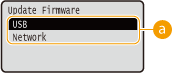
 تحديد طريقة الاتصال
تحديد طريقة الاتصال
حدد طريقة التوصيل بكمبيوتر للقيام بتحديث البرنامج الثابت.
First Calibration
حدد التوقيت لإجراء المعايرة تلقائيًا بعد التشغيل.
After Jobs  Immediately |
 (
( )
)  <User Maintenance>
<User Maintenance> 

 <First Calibration>
<First Calibration> 

 <After Jobs> أو <Immediately>
<After Jobs> أو <Immediately> 

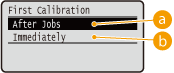
 <After Jobs>
<After Jobs>
لبدء المعايرة تلقائيًا عند اكتمال مهمة الطباعة الأولى بعد التشغيل.
 <Immediately>
<Immediately>
لبدء المعايرة تلقائيًا فورًا بعد التشغيل.

في حالة تحديد <Immediately>، يستغرق الأمر بعض الوقت حتي يكون الجهاز جاهزًا للطباعة.
Paper Feed Method
حدد هذا الإعداد عند طباعة مستند على ورق يحمل شعارات. للطباعة على ورق به شعارات، يلزم تغيير طريقة توجيه الورق الذي يتم تحميله في مصدر الورق حسب نوع الطباعة، وما إذا كانت على وجه واحد أو وجهين. ولكن، إذا قمت بتغيير الإعداد إلى<Print Side Priority>، فيمكنك فقط تحميل الورق موجهًا لأسفل في كل من نوعي الطباعة على وجه واحد أو وجهين. لمزيد من المعلومات، راجع تحميل الورق المطبوع مسبقًا.
Speed Priority  Print Side Priority |
 (
( )
)  <User Maintenance>
<User Maintenance> 

 <Paper Feed Method>
<Paper Feed Method> 

 حدد مصدر الورق
حدد مصدر الورق 

 <Speed Priority> أو <Print Side Priority>
<Speed Priority> أو <Print Side Priority> 

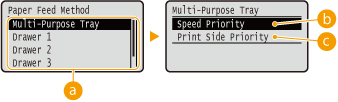
 تحديد لمصدر الورق
تحديد لمصدر الورق
حدد مصدر الورق الذي تريد تغيير الإعداد وضع تغذية الورق له.
 <Speed Priority>
<Speed Priority>
عند استخدام ورق تمت الطباعة عليه من قبل مع وجود شعار، يلزم تغيير الوجه الذي يجب أن يكون متجهًا لأعلى بحسب الطباعة على وجه واحد أو وجهين.

نوصي بتحديد <Speed Priority> إذا كان تحديد وجه الطباعة غير ضروري بالنسبة لك.
 <Print Side Priority>
<Print Side Priority>
للطباعة على وجه محدد من الورق، لا يلزم قلب الورق في مصدر الورق بغض النظر عما إذا تم تحديد الطباعة على وجه واحد أو وجهين.

حتى إذا تم تحديد <Print Side Priority> لمصدر الورق (الورق المتوفر)، فسيظل معطلاً وسيعمل الجهاز بالطريقة نفسها التي يعمل بها عند تحديد <Speed Priority>. وفي هذه الحالة، يجب أن تقوم بتحميل الورق بنفس طريقة تحميله عند تحديد <Speed Priority> (تحميل الورق المطبوع مسبقًا).
إذا قمت بتحديد <Print Side Priority>، فستنخفض سرعة الطباعة على وجه واحد.
Adjust Standby Temp
حدد ما إذا كنت تود ضبط درجة حرارة وحدة التثبيت. في حالة تحديد <On>قد تقل المدة حتى تبدأ الطباعة.
Off  On |
 (
( )
)  <User Maintenance>
<User Maintenance> 

 <Adjust Standby Temp>
<Adjust Standby Temp> 

 <Off> أو <On>
<Off> أو <On> 

 |
يزيد الضبط على <On> من استهلاك الطاقة أثناء بدء تشغيل الجهاز. |
Show Job List
حدد ما إذا كنت تود عرض قائمة من البيانات الجاري طباعتها وقيد انتظار الطباعة عند الضغط على  (
( ) في لوحة التشغيل.
) في لوحة التشغيل.
 (
( ) في لوحة التشغيل.
) في لوحة التشغيل.Off On  |
 (
( )
)  <User Maintenance>
<User Maintenance> 

 <Show Job List>
<Show Job List> 

 <Off> أو <On>
<Off> أو <On> 

 |
إذا ضغطت على  ( ( ) عند تحديد <Off>، فسيتم إلغاء مهمة الطباعة الحالية قيد التقدم. ) عند تحديد <Off>، فسيتم إلغاء مهمة الطباعة الحالية قيد التقدم. |
Paper Delivery Adj.
في حالة انحشار الورق بشكل متكرر عند استخدام الدرج متعدد الأغراض، قد يحل ضبط هذا العنصر على <On> المشكلة.
Off  On |
 (
( )
)  <User Maintenance>
<User Maintenance> 

 <Paper Delivery Adj.>
<Paper Delivery Adj.> 

 <Off> أو <On>
<Off> أو <On> 

 |
إذا قمت بتحديد <On>، فقد تنخفض سرعة الطباعة. |
Rdc Hvy 3 Clr Msmtch
في حالة حدوث عدم تطابق الألوان عند الطباعة فوق بعض الورق الثقيل، قد يحل تغيير الإعداد المشكلة.
Mode 1  Mode 2 |
 (
( )
)  <User Maintenance>
<User Maintenance> 

 <Rdc Hvy 3 Clr Msmtch>
<Rdc Hvy 3 Clr Msmtch> 

 <Mode 1> أو <Mode 2>
<Mode 1> أو <Mode 2> 

 |
قد تختلف درجة التحسين وفقًا للورق المطلوب استخدامه للطباعة. إذا كانت نتائج الطباعة كما هو متوقع، فحاول الطباعة من خلال تبديل الإعداد بين <Mode 1> و<Mode 2>. |
Corr. Color Mismatch
في حالة عدم تطابق الألوان، قد يحل ضبط هذا العنصر على <On> المشكلة.
Off  On |
 (
( )
)  <User Maintenance>
<User Maintenance> 

 <Corr. Color Mismatch>
<Corr. Color Mismatch> 

 <Off> أو <On>
<Off> أو <On> 

 |
إذا قمت بتحديد <On>، فقد تنخفض سرعة الطباعة. |
Correct B&W Density
عند ضبط <Color Mode> (Color Mode) أسفل<Print Quality> أو <Color Mode> (الطباعة من ذاكرة USB (طباعة مباشرة من USB)) في إعدادات الطباعة للطباعة المباشرة من USB على <Auto (Color/Black)> أو <Black>، قد ينتج عن ذلك كثافة طباعة غير متساوية أو ظهور علامات خطية أفقية في النسخة المطبوعة. وفي هذه الحالة، قد يؤدي تغيير إعداد هذا العنصر إلى حل المشكلة.
Off Mode 1  Mode 2 |
 (
( )
)  <User Maintenance>
<User Maintenance> 

 <Correct B&W Density>
<Correct B&W Density> 

 حدد الوضع
حدد الوضع 

 |
في حالة تحديد <Mode 1>، اضبط <Auto Detect Ppr Type> على <Do Not Use> لمصدر الورق المطلوب استخدامه. Auto Detect Ppr Type مع تحديد <Mode 1> أو <Mode 2>، يتم استهلاك الأحبار CMYK بالتساوي في الطباعة باللون الأسود والأبيض وفقًا لنوع الورق المستخدم. بالإضافة إلى ذلك، قد تكون سرعة الطباعة أقل. مع تحديد <Off>، قد تتسبب الطباعة بالأسود والأبيض في كثافة طباعة غير متساوية. |
POP Printing Speed
إذا كانت جودة النسخة المطبوعة غير مقبولة عند الطباعة مع تكوين [تحسين طباعة POP] على برنامج تشغيل الطابعة، يوصى بتحديد <Mode 2>. وهو سيتسبب في طباعة POP باستخدام درجة ألوان أكثر حيوية. * لمزيد من المعلومات حول [تحسين طباعة POP]، انظر أدلة برامج التشغيل ذات الصلة المتاحة على موقع الأدلة الإلكتروني على الويب.
Mode 1  Mode 2 |
 (
( )
)  <User Maintenance>
<User Maintenance> 

 <POP Printing Speed>
<POP Printing Speed> 

 <Mode 1> أو <Mode 2>
<Mode 1> أو <Mode 2> 

 |
إذا قمت بتحديد <Mode 2>، فستنخفض سرعة الطباعة. عند تكوين [تحسين طباعة POP]، يوصى بأن تقوم بتكوين العناصر التالية أيضًا. <Toner Warning Mode> <Auto POP Calibration> |
POP Prnt Color Corr.
في حالة حدوث كثافة طباعة غير متساوية من طباعة POP عند تكوين [تحسين طباعة POP]، حدد <On>.
Off  On |
 (
( )
)  <User Maintenance>
<User Maintenance> 

 <POP Prnt Color Corr.>
<POP Prnt Color Corr.> 

 <Off> أو <On>
<Off> أو <On> 

 |
في حالة تحديد <On>، قد تكون كثافة الطباعة أخف. عند تكوين [تحسين طباعة POP]، يوصى بأن تقوم بتكوين العناصر التالية أيضًا. <Toner Warning Mode> <Auto POP Calibration> |
Toner Warning Mode
يمكنك تغيير التوقيت لعرض رسالة عندما تكون كمية الحبر المتبقية منخفضة. <POP Print> تعرض الرسالة في وقت مبكر عن <Standard Print>. عند تكوين [تحسين طباعة POP] على برنامج تشغيل الطابعة، قد لا تكون جودة النسخة المطبوعة مقبولة إذا كانت كمية الحبر منخفضة. ولذلك، يوصى بتحديد <POP Print>. * لمزيد من المعلومات حول [تحسين طباعة POP]، انظر أدلة برامج التشغيل ذات الصلة المتاحة على موقع الأدلة الإلكتروني على الويب.
Standard Print  POP Print |
 (
( )
)  <User Maintenance>
<User Maintenance> 

 <Toner Warning Mode>
<Toner Warning Mode> 

 <Standard Print> أو <POP Print>
<Standard Print> أو <POP Print> 

 |
عند تحديد <POP Print>، تفقد إعدادات العناصر التالية التأثير. <Toner Check Timing> Toner Check Timing <Spec Tnr Chk Timing> Spec Tnr Chk Timing عند تحديد <POP Print>، يوصى بأن تقوم أيضًا بتكوين العناصر التالية. <POP Printing Speed> <Auto POP Calibration> |
Auto POP Calibration
يمكنك تغيير نوع المعايرة التي سيتم إجراؤها تلقائيًا. بالإضافة إلى المعايرة العادية، هناك معايرة لتصحيح عدم تطابق تدرج اللون الذي قد يحدث في طباعة POP. عند تكوين [تحسين طباعة POP] على برنامج تشغيل الطابعة، يوصى بتحديد <On> دائمًا. * لمزيد من المعلومات حول [تحسين طباعة POP]، انظر أدلة برامج التشغيل ذات الصلة المتاحة على موقع الأدلة الإلكتروني على الويب.
Off  On |
 (
( )
)  <User Maintenance>
<User Maintenance> 

 <Auto POP Calibration>
<Auto POP Calibration> 

 <Off> أو <On>
<Off> أو <On> 

 |
عند تحديد <On>، ستستغرق المعايرة وقتًا أطول. بالإضافة إلى ذلك، قد يتأثر العمر الافتراضي لخراطيش الحبر. عند تكوين [تحسين طباعة POP]، يوصى بأن تقوم بتكوين العناصر التالية أيضًا. <Toner Warning Mode> |
Import/Export Set.
يمكنك نقل وحفظ البيانات المسجلة في الجهاز وبيانات الإعداد لخيارات القائمة على جهاز ذاكرة USB المتصل بالجهاز. يمكن استيراد البيانات التي تم تصديرها. إذا كان الجهاز من الطراز نفسه، فإن الأجهزة الأخرى يمكنها استيراد البيانات التي تم تصديرها من هذا الجهاز والعكس.
IMPORT
يمكنك استيراد البيانات التي تمت كتابتها على جهاز ذاكرة USB من الجهاز.
 (
( )
)  <User Maintenance>
<User Maintenance> 

 <Import/Export Set.>
<Import/Export Set.> 

 <IMPORT>
<IMPORT> 

 <Yes>
<Yes> 

 حدد الملف المطلوب استيراده
حدد الملف المطلوب استيراده 

 أدخل كلمة المرور
أدخل كلمة المرور 

 تحقق من الرسالة
تحقق من الرسالة 

EXPORT
يمكنك حفظ البيانات المسجلة في الجهاز وبيانات الإعداد لخيارات القائمة على جهاز ذاكرة USB.
 (
( )
)  <User Maintenance>
<User Maintenance> 

 <Import/Export Set.>
<Import/Export Set.> 

 <EXPORT>
<EXPORT> 

 أدخل كلمة المرور
أدخل كلمة المرور 

 كلمة المرور (تأكيد)
كلمة المرور (تأكيد) 

 تحقق من الرسالة
تحقق من الرسالة |
لهذه الأغراض، يمكنك استخدام أي من منفذي USB المتوفرين على الجانبين الأيسر والأيمن للجهاز. في حالة توصيل أجهزة ذاكرة USB لكل من منفذي USB هذين على السواء، يتم استيراد البيانات أو تصديرها عبر المنفذ الموجود على الجانب الأيمن. إذا عُرضت الشاشة <Ready to print files from USB memory.> عند توصيل ذاكرة USB، فاضغط على  ( ( ). ).للحصول على تفاصيل حول استيراد/تصدير بيانات الإعدادات، راجع حفظ/تحميل البيانات المسجلة. |
Calibration Freq.
حدد عدد مرات المعايرة التلقائية. في حالة تكرار حدوث عدم تطابق الألوان، اضبط هذا العنصر على <High> أو <Very High>.
Standard  High Very High |
 (
( )
)  <User Maintenance>
<User Maintenance> 

 <Calibration Freq.>
<Calibration Freq.> 

 اضبط العدد
اضبط العدد 

Notify to Clean
حدد ما إذا كنت تود عرض رسالة تطلب منك تنظيف وحدة التثبيت.
Off  On |
 (
( )
)  <User Maintenance>
<User Maintenance> 

 <Notify to Clean>
<Notify to Clean> 

 <Off> أو <On>
<Off> أو <On> 

Clean. Notif. Timing *
عندما تقوم بتعيين <Notify to Clean> على <On>، يمكنك تحديد توقيت عرض رسالة مطالبة لتنظيف وحدة التثبيت، من حيث عدد الصفحات المطبوعة وبوحدات قدرها 1,000. تسمح لك صفحة التكوين بالتحقق من عدد الصفحات التي يمكنك طباعتها قبل عرض رسالة المطالبة. (صفحة التكوين)
1000  إلى 50000 إلى 50000 |
 (
( )
)  <User Maintenance>
<User Maintenance> 

 <Clean. Notif. Timing>
<Clean. Notif. Timing> 

 أدخل عدد الصفحات المطبوعة باستخدام
أدخل عدد الصفحات المطبوعة باستخدام  أو
أو 


Toner Check Timing
لتغيير توقيت عرض رسالة عند انخفاض كمية الحبر المتبقي، حدد <Custom>.
Default  Custom |
 (
( )
)  <User Maintenance>
<User Maintenance> 

 <Toner Check Timing>
<Toner Check Timing> 

 <Default> أو <Custom>
<Default> أو <Custom> 

Spec Tnr Chk Timing *
عندما تقوم بتعيين <Toner Check Timing> على <Custom>، حدد توقيت لعرض الرسالة.
1 إلى 20  إلى 99 (%) إلى 99 (%) |
 (
( )
)  <User Maintenance>
<User Maintenance> 

 <Spec Tnr Chk Timing>
<Spec Tnr Chk Timing> 

 استخدم المفاتيح الرقمية لإدخال الكمية المتبقية في خرطوشة الحبر
استخدم المفاتيح الرقمية لإدخال الكمية المتبقية في خرطوشة الحبر 

Drum Check Timing
لتغيير التوقيت لعرض رسالة منطبقة عندما يقترب وقت استبدال خرطوشة الأسطوانة، حدد <Custom>.
Default  Custom |
 (
( )
)  <User Maintenance>
<User Maintenance> 

 <Drum Check Timing>
<Drum Check Timing> 

 <Default> أو <Custom>
<Default> أو <Custom> 

Spec Drum Chk Timing *
إذا قمت بضبط <Drum Check Timing> على <Custom>، فحدد توقيت عرض الرسالة.
1 إلى 20  إلى 99 (%) إلى 99 (%) |
 (
( )
)  <User Maintenance>
<User Maintenance> 

 <Spec Drum Chk Timing>
<Spec Drum Chk Timing> 

 استخدم المفاتيح الرقمية لإدخال الكمية المتبقية في خرطوشة الأسطوانة
استخدم المفاتيح الرقمية لإدخال الكمية المتبقية في خرطوشة الأسطوانة 

Action When Tnr. Out
حدد ما إذا كنت تود متابعة الطباعة عند وصول خرطوشة الحبر إلى نهاية عمرها الافتراضي.
Continue Printing Pause Printing  Stop Printing |
 (
( )
)  <User Maintenance>
<User Maintenance> 

 <Action When Tnr. Out>
<Action When Tnr. Out> 

 حدد العملية الخاصة بالطباعة
حدد العملية الخاصة بالطباعة 

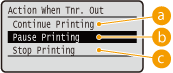
 <Continue Printing>
<Continue Printing>
عند وصول خرطوشة الحبر لنهاية عمرها الافتراضي، تظهر الرسالة <قم بتغيير خرطوشة الحبر X.>، ولكن تتم متابعة عملية الطباعة.
 <Pause Printing>
<Pause Printing>
عند وصول خرطوشة الحبر لنهاية عمرها الافتراضي، تظهر الرسالة <وصل العمر الافتراضي إلى نهايته. قم بتغيير خرطوشة الحبر X.>، وتتوقف عملية الطباعة مؤقتًا. لاستئناف الطباعة، اضغط على  (
( ).
).
 (
( ).
). <Stop Printing>
<Stop Printing>
عند وصول خرطوشة الحبر لنهاية عمرها الافتراضي، تظهر الرسالة <قم بتغيير خرطوشة الحبر X.>، وتتوقف عملية الطباعة. عند ظهور هذه الرسالة، فلن تتمكن من متابعة الطباعة.
 |
تمثل "X" الواردة في الرسالة أعلاه أحد ألوان CMYK. |
 |
في حالة متابعة الطباعة، قد تتدهور جودة الطباعة. |
Rdc Bndg for Low Spd
وفقًا لنوع الورق أو إعدادات الجهاز، قد تظهر علامات خطية أفقية على المطبوعات. وفي هذه الحالة، ربما يؤدي تعيين هذا العنصر على <On> إلى حل المشكلة.
Off  On |
 (
( )
)  <User Maintenance>
<User Maintenance> 

 <Rdc Bndg for Low Spd>
<Rdc Bndg for Low Spd> 

 <Off> أو <On>
<Off> أو <On> 

Reduce Margin Stain
في حالة ظهور علامات تلطخ في الهامش على الحافة السفلية للمطبوعات، قد يؤدي تغيير الإعداد إلى حل المشكلة.
Off  Mode 1 Mode 2 |
 (
( )
)  <User Maintenance>
<User Maintenance> 

 <Reduce Margin Stain>
<Reduce Margin Stain> 

 حدد الوضع
حدد الوضع 

 |
في حالة الطباعة المتواصلة مع تحديد <Mode 1> أو <Mode 2>، تعمل طباعة عدد من الصفحات أكبر من عدد معين محدد على تشغيل التنظيف التلقائي، ما يؤدي إلى سرعة طباعة أقل. |
Control Condensation
قد تكون الطباعة ضعيفة بسبب التكاثف داخل الوحدة الرئيسية. وفي هذه الحالة، ربما يؤدي تعيين هذا العنصر على <Auto> إلى حل المشكلة.
Off  Auto |
 (
( )
)  <User Maintenance>
<User Maintenance> 

 <Control Condensation>
<Control Condensation> 

 <Off> أو <Auto>
<Off> أو <Auto> 
